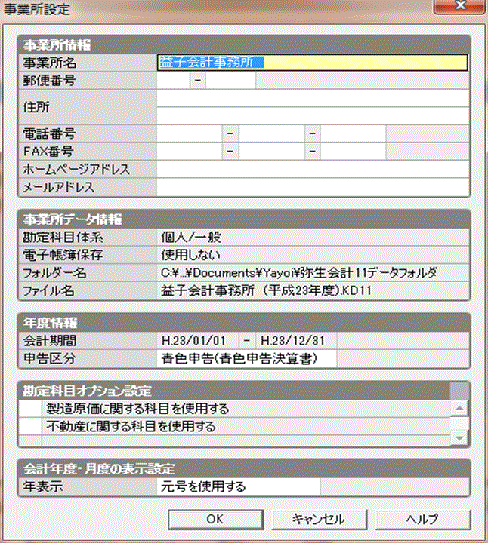弥生会計のクイックナビゲータによる事業所の設定方法をご説明します。
弥生会計クイックナビゲータによる事業所設定
1.クイックナビゲータ
導入設定を終えると、画面に下のような「クイックナビゲータ」が出てくると思います。
もし出ていないときは、画面の右上、メニューバーの中の「ナビゲータ」というアイコンをクリックしてください。
なお画面の上部に「メニューバー」と「ツールバー」があります。
とくにメニューバーについてはこれからしばしば出てきますから覚えておくとよいでしょう。
クイックナビゲータと同じ機能は、上部のメニューバーからも操作できますが、パソコンや会計ソフトに慣れていない人には、クイックナビゲータの利用をお勧めします。
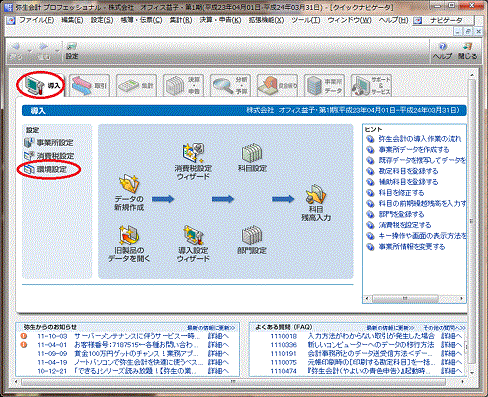
2.事業所設定
事業所設定は事業所名や決算期などの変更を行います。
画面は、クイックナビゲータの「導入タブ」をクリックして、画面左側の「事業所設定」のアイコンをクリックすると出てきます。
同じ画面はメニューバーの「設定」をクリックして、「事業所設定」をクリックしても出てきます。上が法人、下が個人の画面です。
2-1.事業所情報
事業所名などが変更できます。住所等の情報は新規データ作成時にはない項目なので、必要な方はここで入力をしてください。
2-2.年度情報
法人は決算期が変更できます。個人は申告区分を青色又は白色に変更できます。
2-3.勘定科目オプション設定
製造原価に関する科目を使用したい場合、個人の方で不動産に関する科目を使用する場合は左のボックスにチェックをつけます。
2-4.会計年度・月度の表示設定
年表示は元号か西暦のいずれか、年度表示は期首日か期末日の年度のいずれかを選べるので選択リストで使いやすい方を選んでください。
法人の事業所設定
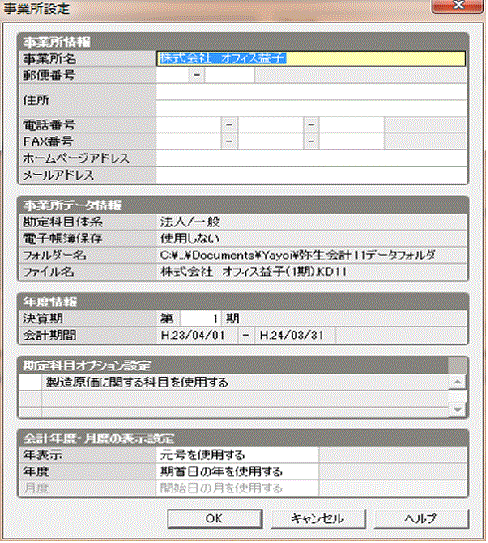
個人の事業所設定